Представление презентации PowerPoint – Служба поддержки Майкрософт
Когда вы предоставляете подготовленную презентацию группе, скорее всего, вы хотите управлять содержимым, темпом и тем, что отображается в любое время. Презентация microsoft PowerPoint — это профессиональный способ сделать презентацию в Интернете. Никто не может редактировать содержимое, которое вы представляете, но при необходимости другие пользователи могут пометить его, чтобы подчеркнуть точку.
Что вы хотите сделать?
-
Отправка PowerPoint перед запланированным собранием
-
Управление тем, кто может скачать презентацию
-
Проведение презентации PowerPoint
-
Остановка показа презентации
-
Управление тем, что другие пользователи могут просматривать во время презентации
-
Сделать всех выступающими
-
Изменение выступающих во время презентации
-
Добавление заметок к презентации
-
Разрешить другим пользователям добавлять заметки
-
Вставка изображения в презентацию PowerPoint презентации
-
Сохранение копии файла с заметками
Отправка PowerPoint перед запланированным собранием
Если вы запланируете собрание, вам может потребоваться отправить презентацию на собрание, прежде чем оно начнется.
Откройте собрание из Microsoft Outlook, щелкнув ссылку “Присоединиться к интернету” или “Присоединиться к собранию по сети” в приглашении.
-
В окне собрания нажмите кнопку “Поделиться” и выберите PowerPoint презентации.
-
Дважды щелкните PowerPoint файл, который вы хотите добавить, и нажмите кнопку “Открыть”. После отправки и преобразования файла для презентации слайды отображаются в области стадии собрания, которая находится справа от окна собрания.
К началу страницы
Управление тем, кто может скачать презентацию
Чтобы сосредоточиться на презентации и избежать отвлекающих факторов, можно ограничить пользователей, которые могут скачивать презентацию или раздатки.
-
После отправки презентации на этапе собрания щелкните “Список содержимого
-
Организатор Разрешает скачивать файл только пользователю, который планирует собрание. Вы можете выбрать этот вариант, если вы делаете презентацию и не хотите, чтобы участники собрания могли получить содержимое перед ее презентацией.
Докладчики Разрешает скачивать файл на свои компьютеры только выступающим.

-
Все Позволяет организатору, выступающим и участникам скачивать файл на свои компьютеры.
-
К началу страницы
Проведение презентации PowerPoint
Презентация PowerPoint файла, который вы уже отправили на собрание
-
В окне собрания щелкните ” Поделиться“, выберите пункт ” Последнее содержимое” и выберите имя файла.

Презентация PowerPoint файла, который еще не отправлен
-
В окне собрания нажмите кнопку “Поделиться” и выберите PowerPoint презентации.
-
В диалоговом PowerPoint “Общий доступ” перейдите и дважды щелкните нужный PowerPoint файла. Может потребоваться дополнительное время на отправку и преобразование файла для презентации.
К началу страницы
Остановка показа презентации
Чтобы остановить показ презентации, выполните следующие действия.
К началу страницы
Управление тем, что другие пользователи могут просматривать во время презентации
Если вы не хотите, чтобы участники просматривали презентацию, опережая вас, ограничьте просмотр. Однако другие выступающие по-прежнему могут заранее взглянуть на презентацию.
1. В окне собрания под именем собрания в верхней части щелкните ссылку “ Сведения о присоединении и параметры собрания”, а затем выберите пункт “Параметры собрания”.
2. В диалоговом окне “Параметры собрания по сети” в разделе “Привилегии” в раскрывающемся списке “Вид в частном режиме” щелкните “Только выступающие”.
К началу страницы
Сделать всех выступающими
Чтобы сделать всех участников собрания выступающими, сделайте следующее:
В окне собрания под именем собрания в верхней части щелкните ссылку “ Сведения о присоединении и параметры собрания”, а затем выберите пункт “Параметры собрания”.
В диалоговом окне “Параметры собрания по сети” в разделе “Выступающие” щелкните “Все,включая людей за пределами моей компании” (ограничения отсутствуют).
К началу страницы
Изменение выступающих во время презентации
Выступающие могут поо PowerPoint слайды на собрании. Пока один человек представляет презентацию, другой может перейти к определенному месте презентации или даже открыть отдельный файл, а затем начать презентацию.
Подготовка для нескольких выступающих
1. В окне собрания под именем собрания в верхней части щелкните ссылку “ Сведения о присоединении и параметры собрания”, а затем выберите пункт
2. В диалоговом окне “Параметры собрания по сети” в разделе “Привилегии” в раскрывающемся списке “Вид в частном режиме” убедитесь, что выбран параметр “Только выступающий — все”.
Изменение выступающих
-
В окне собрания нажмите кнопку “Поделиться”, PowerPoint “Презентация“, а затем в диалоговом окне “Общий доступ PowerPoint” перейдите к нужному PowerPoint файлу.
org/ListItem”>
Другой выступающий, готовый начать презентацию, может нажать кнопку “Принять на себя как выступающий” на этапе собрания в соответствующее время презентации. Этот параметр доступен всем выступающим, которые не представляют презентацию. Однако только текущий выступающий имеет параметр “Остановить общий доступ “, чтобы завершить презентацию.
К началу страницы
Добавление заметок к презентации
Аннотация презентации помечает только верхний слой или общую версию презентации без изменения фактического файла.
К началу страницы
Разрешить другим пользователям добавлять заметки
Чтобы разрешить участникам собрания писать или рисовать на PowerPoint слайдах, сделайте следующее:
1. В окне собрания под именем собрания в верхней части щелкните ссылку “ Сведения о присоединении и параметры собрания”, а затем выберите пункт “Параметры собрания”.
В окне собрания под именем собрания в верхней части щелкните ссылку “ Сведения о присоединении и параметры собрания”, а затем выберите пункт “Параметры собрания”.
2. В диалоговом окне “Параметры собрания по сети” в разделе “Привилегии” в списке презентаций с заметками щелкните “Только все” или “Выступающие”.
К началу страницы
Вставка изображения в презентацию PowerPoint презентации
Во время презентации можно вставить изображение в файл PowerPoint, выполнив следующие действия:
К началу страницы
Сохранение копии файла с заметками
Приглашение к совместной работе в Keynote на Mac
Вы можете пригласить других пользователей работать над презентацией совместно с Вами в реальном времени, отправив им ссылку на презентацию. Любой пользователь, работающий над презентацией, видит все вносимые им изменения.
Любой пользователь, работающий над презентацией, видит все вносимые им изменения.
По умолчанию презентацию могут открывать и изменять только те пользователи, которых Вы пригласили к совместной работе над этой презентацией. Можно также изменить эти права доступа следующим образом.
Любой человек, у которого есть ссылка на Вашу презентацию, может открыть эту презентацию.
Пользователи, которым разрешен только просмотр, не могут вносить изменения.
Участники также могут демонстрировать общее слайд‑шоу вместе с Вами. Подробные сведения о слайд-шоу с несколькими докладчиками см. в разделе Воспроизведение слайд-шоу с участием нескольких докладчиков.
Приглашение к совместной работе
Перед приглашением других пользователей к совместной работе над презентацией необходимо сначала разместить презентацию в iCloud. Убедитесь, что Вы выполнили вход с Вашим Apple ID и настроили Keynote для использования с iCloud Drive.
В панели инструментов нажмите .
Если презентация не сохранена в iCloud Drive, отобразится сообщение с предложением переместить презентацию в iCloud Drive.
Нажмите всплывающее меню «Кто имеет доступ», затем выберите один из вариантов.
Приглашенные Вами. Презентацию могут открывать только те приглашенные пользователи, которые выполнили вход с Apple ID. Если у получателей нет Apple ID, его требуется создать, чтобы открыть общую презентацию.
Если Вы пригласили пользователя по адресу электронной почты или номеру телефона, не привязанным к Apple ID, этот пользователь не сможет принять приглашение, пока не добавит данный адрес электронной почты или номер телефона к своему Apple ID. При нажатии или касании ссылки в приглашении отображаются инструкции.
Все, у кого есть ссылка. Все, у кого есть ссылка на общую презентацию, могут перейти по ссылке и открыть презентацию. Чтобы защитить документ паролем, нажмите «Добавить пароль».

Если презентация уже защищена паролем, этот пароль действует и для общей презентации, так что вводить новый пароль не нужно. Если Вы хотите его изменить, нажмите «Сменить пароль».
Нажмите всплывающее меню «Право доступа» и выберите один из следующих вариантов.
Можно вносить изменения. Пользователи смогут редактировать и печатать общую презентацию.
Только просмотр. Пользователи смогут просматривать и печатать общую презентацию, но не смогут редактировать ее. Они не смогут отвечать на комментарии или удалять их в списке активности, а когда они присоединяются к презентации, уведомления об этом не будут отображаться.
Если доступ к презентации имеют приглашенные Вами пользователи, после предоставления доступа к презентации можно изменять настройки презентации.
Если у Вас установлена macOS 12 или новее и если Вы не хотите, чтобы участники приглашали других пользователей, снимите флажок «Кто угодно может добавлять других пользователей».

Выберите метод для отправки приглашения.
AirDrop. Используйте AirDrop, если получатель находится в той же сети и может принять презентацию. Выберите пользователя, которому хотите отправить презентацию. Чтобы получить файл, получателю необходимо его принять.
Почта или Сообщения. В приложениях «Почта» и «Сообщения» можно отправить копию напрямую на один или несколько адресов электронной почты или телефонных номеров, сопроводив ее заметкой. Введите адрес электронной почты или номер телефона каждого участника. Если Вы пригласили пользователя по адресу электронной почты или номеру телефона, не привязанным к Apple ID, этот пользователь не сможет принять приглашение, пока не добавит данный адрес электронной почты или номер телефона к своему Apple ID. При нажатии или касании ссылки в приглашении отображаются инструкции. Ссылка будет добавлена в текст сообщения вместе с названием презентации.
Важно! Не изменяйте и не удаляйте ссылку в сообщении.

Скопировать ссылку. Скопируйте ссылку на презентацию, чтобы легко отправить или опубликовать ее и иметь быстрый доступ к презентации. Можно отправить ссылку с помощью любой интернет-службы, уже настроенной на компьютере Mac. Нажмите «Скопировать ссылку», откройте приложение, через которое Вы хотите отправить ссылку, затем выберите меню «Правка» > «Вставить» (меню «Правка» расположено у верхнего края экрана) или нажмите сочетание клавиш Command‑V на клавиатуре.
Важно! Ссылка на презентацию, созданная нажатием кнопки «Совместная работа», содержит название презентации. Если название или содержание презентации конфиденциально, попросите получателей никому не передавать эту ссылку.
Нажмите «Поделиться», чтобы отправить приглашение.
На кнопке «Совместная работа» отображается галочка, указывающая на то, что Вы открыли доступ к презентации. Когда пользователи примут приглашение, справа от кнопки появится число — количество участников, присоединившихся к презентации.
Приглашение новых пользователей
Если Вам это разрешено, Вы можете приглашать других пользователей для совместной работы, добавляя их в файл или отправляя им ссылку.
Совет. Если презентация защищена паролем, в целях безопасности не пересылайте пароль одновременно со ссылкой.
Выполните одно из описанных ниже действий.
Выберите «Файл» > «Управлять общей презентацией» (меню «Файл» расположено у верхнего края экрана).
Нажмите в панели инструментов, затем нажмите «Управлять общей презентацией».
В iCloud Drive нажмите файл, удерживая клавишу Control, затем выберите «Управлять общей презентацией».
Выполните одно из описанных ниже действий.
Приглашение других пользователей к совместной работе. Выполните эти действия, если Вы владелец общей презентации и предоставляете доступ приглашенным Вами пользователям либо если владелец презентации разрешил Вам приглашать других пользователей.
 Нажмите «Добавить участников», затем нажатием выберите способ приглашения новых участников и нажмите «Поделиться». См. раздел Приглашение к совместной работе.
Нажмите «Добавить участников», затем нажатием выберите способ приглашения новых участников и нажмите «Поделиться». См. раздел Приглашение к совместной работе.Отправка ссылки новым пользователям. Выполните эти действия, если доступ к презентации имеют пользователи, у которых есть ссылка. Нажмите «Скопировать ссылку», затем нажмите там, куда Вы хотите вставить ссылку. Выберите «Правка» > «Вставить» (меню «Правка» расположено у верхнего края экрана) или нажмите сочетание клавиш Command-V на клавиатуре.
Примечание. Ссылка может быть добавлена в текст сообщения в виде стилизованного рисунка с названием презентации — не удаляйте и не изменяйте его.
Любой участник может скопировать ссылку на презентацию и вставить ее в другом месте, например, чтобы сохранить ссылку для удобного доступа. Если владелец предоставил доступ только приглашенным пользователям, ссылка будет работать только для приглашенных участников.
После того как Вы отправили или опубликовали ссылку, можно изменить настройки доступа для новых пользователей.
Подробнее о настройке разрешений и отправке ссылки см. в разделе Приглашение к совместной работе.
См. такжеОсновные сведения о совместной работе в KeynoteИзменение настроек общей презентации в Keynote на MacСовместная работа над общей презентацией Keynote на MacОбщие папки и совместная работа в KeynoteЗакрытие общего доступа к презентации в Keynote на Mac
ПРЕЗЕНТАЦИЯ | английское значение — Cambridge Dictionary
У антенатально мертвых детей с тазовым предлежанием чаще, чем у выживших детей с тазовым предлежанием, диагностировали головное предлежание в 36-37 недель.
Из Кембриджского корпуса английского языка
Все доклады сопровождались оживленными и плодотворными дискуссиями.
Из Кембриджского корпуса английского языка
Испытания с ловлей без цели составили 20% от общего числа презентаций, на которые участникам было приказано не реагировать.
Из Кембриджского корпуса английского языка
Было несколько докладов о разработке новых сверхизлучающих, когерентных и некогерентных источников излучения.
Из Кембриджского корпуса английского языка
Все групповые работы и индивидуальные презентации были записаны на аудио, а записи наблюдений учителей были собраны.
Из Кембриджского корпуса английского языка
Во-первых, задача различения разных представлений значительно упрощается, когда языки, используемые для выражения представлений, различаются.
Из Кембриджского корпуса английского языка
Из них конкретный читатель сможет выбрать только те презентации, которые ему интересны.
Из Кембриджского корпуса английского языка
Данные в рефератах или презентациях могут быть неполными.
Из Кембриджского корпуса английского языка
Он опубликовал десятки статей в научных журналах, написал и отредактировал множество книг и выступил с сотнями презентаций на конференциях по всему миру.
Из Кембриджского корпуса английского языка
Справочник медсестры содержит информацию, представленную в дидактических презентациях, а также раздаточный материал для занятий и домашних упражнений.
Из Кембриджского корпуса английского языка
В разделе 3 обсуждаются потребности и преимущества многократного представления формальных описаний с использованием нескольких средств массовой информации для достижения такого сообщения лежащих в основе предположений.
Из Кембриджского корпуса английского языка
Язык для обучения аудиовизуальным презентациям, письму, графике и смежным предметам, а также предлагать подходящие курсы для сотрудников.
Из Кембриджского корпуса английского языка
Случайный характер этих периферийных представлений предотвращал любую пространственную сенсибилизацию или эффекты направления.
Из Кембриджского корпуса английского языка
Периферийные презентации появились в 1 из 24 позиций вокруг центральной локации.
Из Кембриджского корпуса английского языка
Большинство известных подходов используют теоретические основы человеческого общения для структурирования мультимедийных презентаций.
Из Кембриджского корпуса английского языка
Просмотреть все примеры презентаций
Эти примеры взяты из корпусов и источников в Интернете. Любые мнения в примерах не отражают мнение редакторов Кембриджского словаря, издательства Кембриджского университета или его лицензиаров.
Как сделать презентацию (советы и шаблоны)
Независимо от того, являетесь ли вы обученным графическим дизайнером, знакомым с распространенными инструментами, такими как PowerPoint, или совсем новичком в этом понятии, создание презентаций (для любых целей) обычно занимает много времени и требует сложный процесс.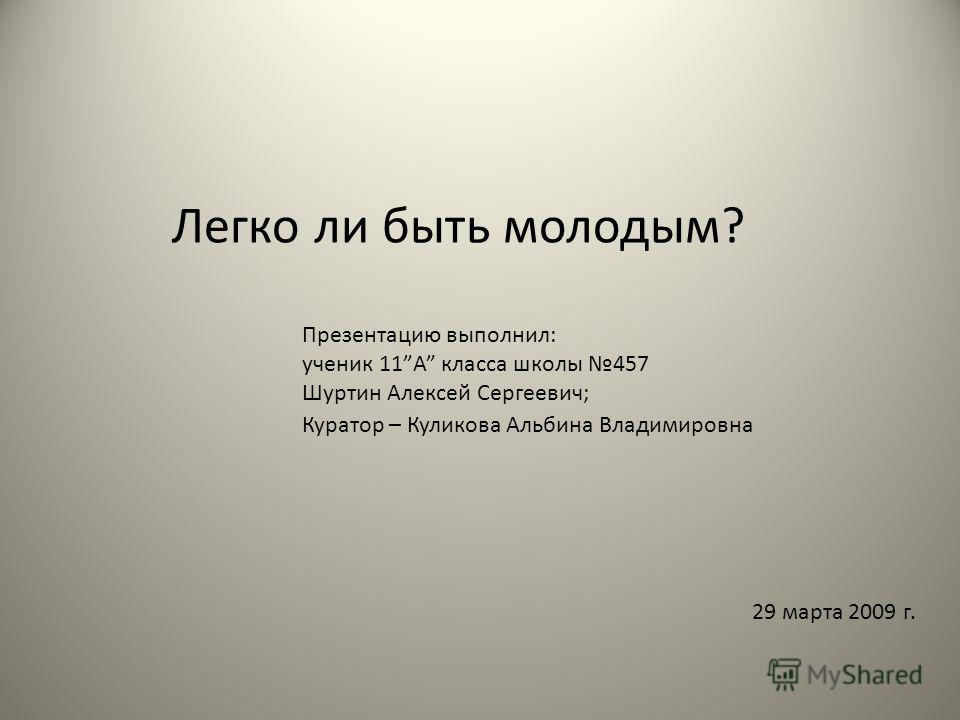
Для личного использования, академических целей и широкого круга потребностей бизнеса этот формат контента является одним из наиболее часто используемых визуальных устройств, зависящих от множества факторов.
Факторы дизайна презентации
Факторы дизайна могут включать в себя включение ваших соответствующих рекомендаций по брендингу, чтобы ваш контент был точным и кратким.
Это необходимо для создания визуально привлекательной презентации, чтобы заинтересовать вашу целевую аудиторию.
Почему умение сделать презентацию полезно сегодня?
Презентация слайдов (от комплексных презентаций PowerPoint с многочисленными слайдами PowerPoint до простых или упрощенных презентаций с минимальным количеством слайдов) — обычная практика и ключевой навык, которым должен обладать каждый.
Этот навык может быть полезен по нескольким причинам:
- Общение: Презентация слайдов — это мощный инструмент общения, который позволяет вам доносить свои идеи, мнения и рекомендации до других в ясной, лаконичной и увлекательной форме.

- Убеждение : Хорошо сделанная презентация с несколькими слайдами может убедить людей поддержать ваши идеи, предложения или решения и повлиять на них.
- Сотрудничество : Создание целостной презентации и даже нового слайда часто требует совместной работы с другими людьми, такими как члены команды или заинтересованные стороны.
- Организация : Создание презентации требует логического и осмысленного планирования, организации и структурирования информации.
- Уверенность : Создание слайдов может помочь вам обрести уверенность в публичных выступлениях, что является ценным навыком во многих аспектах жизни.
В целом, создание эффективной презентации и слайдов имеет много преимуществ.
Это может улучшить общение, убеждение, сотрудничество, организацию и уверенность.
Со всеми этими сопутствующими преимуществами неудивительно, что это визуальное средство стало более популярным в последние годы.
Развитие профессиональных шаблонов презентаций, слайдов и их использование
Презентации (от оригинальных презентаций PowerPoint до новых и улучшенных форматов слайдов) за последние годы увеличились благодаря нескольким факторам:
- Достижения в области технологий: делиться. Такие программы, как Microsoft PowerPoint Slides, Google Slides и Prezi, упростили создание и совместное использование презентаций.
- Удаленная работа: Пандемия COVID-19 вынудила многих людей работать из дома, что привело к увеличению количества виртуальных встреч и презентаций. В результате люди больше полагаются на цифровые инструменты для обмена идеями.
- Возрастающее значение визуальной коммуникации: Визуальная коммуникация становится все более важной, поскольку люди стремятся упростить сложные идеи и быстро передать информацию.
Слайды и процесс создания этих слайдов в последние годы стали более важными из-за этих факторов.
Слайды и презентации — мощные инструменты для общения, и их популярность, вероятно, будет продолжать расти по мере развития технологий.
Так как же начать создавать собственные слайды для презентаций?
Как сделать презентацию с помощью пустой колоды или профессионально разработанного шаблона
Создание презентации может быть простым процессом, если вы выполните следующие семь основных шагов:
- Определите свою цель: Начните с определения вашей цели или цель. Чего ты хочешь достичь? Кто ваша целевая аудитория?
- Планируйте содержание и цель презентации: После того, как вы определили свою цель, вы должны начать планировать содержимое своей колоды. Определите, какие пункты вы хотите сделать и какую информацию вы хотите передать. Убедитесь, что ваш контент организован и логичен.
- Выберите формат: Подумайте, какой формат вы хотите использовать для презентации. Вы хотите использовать слайды, видео или живую демонстрацию? У каждого формата есть свои преимущества и недостатки, поэтому подумайте, что лучше всего подойдет для вашего сообщения.

- Создайте свои слайды: После выбора содержания и формата пришло время приступить к созданию презентации. Используйте шаблоны и инструменты дизайна, чтобы создать привлекательную профессиональную презентацию. Убедитесь, что ваш контент четкий и лаконичный.
- Отрепетируйте всю презентацию: Отрепетируйте свою презентацию несколько раз, прежде чем выступить с ней. Это поможет вам лучше ознакомиться с вашим контентом и улучшить его доставку.
- Проведите презентацию: В день презентации сделайте глубокий вдох и успокойте нервы. Говорите медленно и четко, устанавливайте зрительный контакт с аудиторией. Используйте наглядные пособия, чтобы проиллюстрировать свои мысли, и будьте готовы ответить на любые вопросы, которые могут возникнуть.
- Оцените свою замечательную презентацию: После презентации найдите время, чтобы оценить свою работу. Подумайте, что получилось хорошо, а что можно было бы улучшить.
 Используйте эту обратную связь, чтобы улучшить свои будущие презентации.
Используйте эту обратную связь, чтобы улучшить свои будущие презентации.
ОК. Готовый?
Шаг 1: Определите цель презентации
Чтобы определить цель презентации, ответьте на следующие вопросы:
- Какова цель вашей презентации? Вы пытаетесь информировать, убеждать или развлекать свою аудиторию?
- Кто ваша аудитория? Каковы их потребности, интересы и ожидания? Что они уже знают о вашей теме?
- Каково основное сообщение или идея, которую вы хотите донести? Какие основные выводы вы хотите, чтобы ваша аудитория запомнила?
- Какие действия вы хотите, чтобы ваша аудитория предприняла после презентации? Вы хотите, чтобы они приняли решение, изменили свое поведение или предприняли определенные действия?
Ответив на эти вопросы, вы можете определить цель своей презентации.
Это влечет за собой создание четкого и краткого заявления, резюмирующего ваше основное сообщение и действие, которое вы хотите, чтобы ваша аудитория предприняла.
Предположим, ваша презентация посвящена продвижению нового продукта.
В этом случае ваша формулировка цели может быть следующей:
«Убедить аудиторию попробовать наш новый продукт и совершить покупку, продемонстрировав его уникальные функции, преимущества и ценностное предложение».
Помните, что цель вашей презентации должна быть конкретной, измеримой, достижимой, актуальной и ограниченной по времени.
Определив четкую цель презентации, вы можете быть уверены, что ваш контент будет сфокусирован, актуален и эффективен для достижения желаемого результата.
Шаг 2: Планируйте содержание и цель презентации
Вот некоторые ключевые факторы содержания, которые следует включить в презентацию:
- Четкое сообщение: Ваша презентация должна содержать четкое и краткое сообщение, которое легко понять . Убедитесь, что ваше сообщение четко определено, и ваша аудитория может легко понять, что вы пытаетесь передать.

- Привлекательные визуальные эффекты: Используйте привлекательные и релевантные визуальные эффекты, такие как изображения, диаграммы, графики и видео, чтобы улучшить слайды и помочь аудитории лучше понять ваше сообщение.
- Релевантный контент: Ваша колода должна содержать актуальный и ценный информативный, проницательный и увлекательный контент.
- Эффективное повествование: Используйте эффективные приемы повествования, такие как анекдоты, примеры и тематические исследования, чтобы сделать презентацию более увлекательной и запоминающейся.
- Увлекательная подача : Проведите презентацию увлекательно, уверенно и с энтузиазмом. Используйте язык тела, вокальное разнообразие и зрительный контакт, чтобы наладить контакт с аудиторией и эффективно донести свое сообщение.
- Интерактивность: Включайте интерактивные элементы, такие как сеансы вопросов и ответов и опросы, добавляйте анимацию и даже поощряйте групповые обсуждения, чтобы ваша аудитория была заинтересована и вовлечена в презентацию.

- Призыв к действию: Завершите презентацию четким призывом к действию, побуждающим вашу аудиторию к определенному действию, такому как покупка, подписка на услугу или изменение поведения.
Включив эти ключевые факторы в свою презентацию, вы можете создать запоминающееся и впечатляющее впечатление для своей аудитории, которое эффективно передает ваше сообщение и достигает желаемого результата.
На что должна быть направлена ваша убийственная презентация?
Целью презентации является четкое, краткое и увлекательное представление информации, идей или сообщений аудитории.
Презентации могут иметь различные цели, например:
- Информирование : Презентации могут использоваться для передачи фактической информации о теме или предмете.
- Убеждение : Презентации можно использовать, чтобы убедить аудиторию поддержать определенную идею, продукт или услугу.
- Развлекательная программа : Презентации можно использовать для развлечения аудитории и создания положительных и приятных впечатлений.

- Мотивация : Презентации можно использовать для мотивации аудитории к действию или достижению определенной цели.
Успех презентации измеряется тем, насколько хорошо сообщение было воспринято и насколько эффективно оно влияет на аудиторию, заставляя ее действовать или изменять свое поведение.
Шаг 3:
Выберите формат презентацииВыбор формата презентации зависит от ряда факторов.
Сюда могут входить тема, аудитория, цель и доступные ресурсы.
Вот некоторые распространенные форматы презентаций и когда они могут быть уместны:
- Слайд-презентация: Это популярный формат для предоставления информации и визуальных материалов. Этот формат часто используется для деловых встреч, конференций и академических презентаций. Слайды можно создавать с помощью таких программ, как PowerPoint или Google Slides.
- Стендовая презентация: Это визуальная демонстрация информации, как правило, на большом плакатном щите.
 Этот формат часто используется на академических и научных конференциях, где докладчики демонстрируют результаты исследований, данные или другую информацию.
Этот формат часто используется на академических и научных конференциях, где докладчики демонстрируют результаты исследований, данные или другую информацию. - Устная презентация: Это предполагает устную передачу информации целевому сегменту докладчиком, часто сопровождаемую визуальными средствами, такими как слайды. Этот формат обычно используется в деловой обстановке, академических презентациях и конференциях.
- Видео-презентация: Сюда входит создание видео для представления информации. Этот формат удобен, когда докладчик не может присутствовать физически или когда информация хорошо подходит для видеоформата.
- Интерактивная презентация: Привлекает целевой сегмент и поощряет участие посредством мероприятий, дискуссий или интерактивных технологий.
При выборе формата презентации учитывайте цели и задачи презентации, аудиторию, обстановку и доступные ресурсы.
Выбранный формат должен соответствовать содержанию и эффективно привлекать зрителей.
Шаблоны презентаций Piktochart
Выберите один из профессионально разработанных шаблонов презентаций Piktochart, чтобы начать работу. Взгляните на некоторые из наших примеров ниже:
Шаблон презентации отчета о проделанной работе от Piktochart дает вам возможность настраивать слайды, импортировать руководства по набору брендов, вставлять информацию, выбирать изображения и завершать дизайн.
Загрузите окончательный продукт в формате PDF или PPT, чтобы поделиться им со своей командой.
Очень важно создать привлекательную презентацию.
Используйте этот настраиваемый пример и создайте совершенно новый уникальный дизайн, добавив графику или изменив размеры слайдов.
Он состоит из сегментов, которые помогают вам предоставить общую информацию о приложении.
Использование статистики и графиков помогает обобщить ваши рыночные данные.
Попробуйте этот настраиваемый пример, добавив собственную информацию, содержимое и данные.
Картины с изображением покупателя — отличное представление ваших целевых клиентов.
Настройте этот пример представления портрета покупателя за считанные минуты.
Вы можете переназначить его для различных отраслей, от финансов до здравоохранения.
Отредактируйте содержимое и настройте дизайн в соответствии с вашим брендом, чтобы сделать его своим.
Когда все будет готово, загрузите его в формате PDF, PNG или представьте прямо на платформе.
Шаг 4. Создайте слайды презентации
Включение четкой, краткой и визуально привлекательной информации важно при создании слайда.
Вот несколько советов о том, что включить в слайд презентации:
- Заголовок : Добавьте четкий и лаконичный заголовок, резюмирующий основную мысль слайда.
- Наглядные материалы : Используйте наглядные материалы, такие как изображения, диаграммы или графики, чтобы проиллюстрировать свои мысли и сделать слайд более привлекательным.

- Маркированные пункты: Используйте маркеры, чтобы разбить информацию на ключевые пункты, которые легко читать и усваивать.
- Вспомогательный текст: Включите вспомогательный текст, который расширяет пункты и предоставляет дополнительный контекст и информацию.
- Простой дизайн: Используйте простой и понятный дизайн, который легко читается и не отвлекает от содержания.
- Единый стиль: Используйте единый стиль во всей презентации, чтобы сохранить целостный и профессиональный вид.
- Ссылки на источники: Если вы используете данные или информацию из другого источника, обязательно укажите ваши источники на слайде.
- Контактная информация: Включите контактную информацию, такую как ваше имя, адрес электронной почты или веб-сайт, в конце слайда на случай, если у зрителей возникнут какие-либо вопросы или им потребуется дополнительная информация.

Помните, что содержание слайда должно быть кратким и сосредоточенным на главном (подумайте, как оно будет выглядеть в разных форматах на мобильном устройстве, мониторе или экране компьютера).
Кроме того, предоставьте достаточно информации для обоснования вашего сообщения.
Кроме того, постарайтесь ограничить количество текста на каждом слайде и по возможности используйте визуальные эффекты для передачи информации.
Шаг 5. Практика всей презентации
Практика презентации необходима для обеспечения уверенности и эффективности изложения.
Подумайте о том, чтобы записать себя, потренироваться перед зеркалом, потренироваться с другом или коллегой, засечь темп и исполнение, а также написать карточки для заметок или план.
Не забудьте отрепетировать свои слайды несколько раз, чтобы убедиться, что вы уверенно и комфортно владеете материалом.
Практикуйтесь с различными методами, чтобы улучшить подачу и содержание.
Чем больше вы практикуетесь, тем увереннее и безупречнее вы будете в этот день.
Шаг 6. Доставьте свои потрясающие слайды
Перед презентацией сделайте глубокий вдох и успокойте нервы.
Во время выступления говорите медленно и четко, устанавливайте зрительный контакт.
Как упоминалось выше, вот наши главные советы, которые помогут вам создать успешную презентацию слайдов:
Знайте свою аудиторию: Это поможет вам адаптировать свой контент к их потребностям и ожиданиям.
Будьте проще: Ваши слайды должны быть легко читаемыми и понятными.
Потренируйтесь в подаче: Это поможет вам ознакомиться с материалом и не спотыкаться на словах.
Вовлеките свою аудиторию: Задавайте вопросы, поощряйте участие и используйте анекдоты или истории, чтобы проиллюстрировать свою точку зрения.
Используйте язык тела: Используйте соответствующий язык тела, например, смотрите в глаза, жестикулируйте и перемещайтесь по сцене, чтобы привлечь аудиторию и подчеркнуть ключевые моменты.
Завершите сильным выводом: Это поможет вашим зрителям запомнить основные выводы и произвести неизгладимое впечатление.
Шаг 7. Оцените свои замечательные слайды презентации
После того, как ваш проект будет завершен, найдите время, чтобы оценить свою работу.
Оценка вашей окончательной презентации включает в себя оценку ее эффективности с точки зрения коммуникации, взаимодействия и подачи контента.
Что получилось хорошо, а что можно улучшить?
Разрешить это отражение для уточнения, итераций и будущих проектов.
Вот некоторые ключевые факторы, которые следует учитывать при оценке:
- Содержание : Оцените качество, актуальность и точность информации. Хорошо ли она организована и легко ли ей следовать? Эффективно ли он передает основные моменты и идеи? Обязательно добавьте контекст.
- Доставка : Можете ли вы удерживать внимание аудитории при демонстрации каждого слайда? Вы выбрали привлекательные изображения, включили всплывающие окна или добавили анимацию, чтобы держать зрителей в напряжении?
- Наглядные пособия: Оценить эффективность любых используемых наглядных пособий и их наглядных средств.
 Они улучшают презентацию и помогают проиллюстрировать ключевые моменты или совпадают с отмеченными? Хорошо ли они разработаны и легко читаются, чтобы заинтересовать зрителей?
Они улучшают презентацию и помогают проиллюстрировать ключевые моменты или совпадают с отмеченными? Хорошо ли они разработаны и легко читаются, чтобы заинтересовать зрителей? - Engagement : Будете ли вы вовлекать аудиторию в презентацию, задавая вопросы, обеспечивая совместную работу в режиме реального времени, поощряя обсуждение или используя интерактивные элементы? Не каждая презентация нуждается в этом элементе; однако важно рассматривать это как общее правило.
- Общее влияние : Оцените общее влияние ваших навыков презентации и презентации с точки зрения докладчика. Может ли это оставить неизгладимое впечатление? Может ли он оказаться запоминающимся и наводящим на размышления?
Принимая во внимание эти факторы, вы можете тщательно оценить свою презентацию, что поможет вам улучшить и усовершенствовать свои навыки для будущих презентаций.
Готовы создать сногсшибательную презентацию?
Присоединяйтесь к более чем 11 миллионам человек, которые уже используют Piktochart для простого создания своих презентаций.
Создать бесплатную учетную запись
Как сделать презентацию и получить максимальную отдачу от наших шаблонов
Преимущество использования облачного программного обеспечения для презентаций и нашего ассортимента бесплатных и премиальных шаблонов заключается в том, что как только вы создадите свою уникальную презентацию, вы можете многократно использовать его и задействованные визуальные элементы.
Прошли те времена, когда нужно было начинать с чистого листа!
В то время как ключевые элементы, такие как письменный контент, выбранные изображения, цветовые вариации, определенная графика или другие элементы, будут меняться, вы можете щелкать, создавать и повторно использовать свои оригинальные, привлекательные дизайнерские идеи, фирменные цвета, собственные изображения, параметры макета, и многое другое, сократив время задачи вдвое!
Это полезно, когда вы используете профессионально разработанные шаблоны для создания большинства презентаций или графических изображений слайдов, которые необходимо регулярно обновлять.
Если вы хотите попробовать наше простое в использовании программное обеспечение, создайте бесплатную учетную запись Piktochart .
Поэкспериментируйте с некоторыми из приведенных ниже шаблонов программного обеспечения для презентаций или начните с чистого листа.
Play to выиграть Canvas Пример
Редактировать сейчас
План маркетинга пример
Редактировать сейчас
Стартап -палуба.0269
Edit now
Tech Pitch Deck Example
Edit now
Business Keynote Slides Example
Edit now
User Persona Example
Edit now
Own Product Deck
Edit now
Project Roadmap Example
Изменить сейчас
Презентации с Piktochart
С Piktochart мы можем гарантировать, что каждое изображение, которое вы создаете и представляете, будет выделяться на фоне обычной презентации PowerPoint или слайдов Google и привлекать внимание аудитории.






 Нажмите «Добавить участников», затем нажатием выберите способ приглашения новых участников и нажмите «Поделиться». См. раздел Приглашение к совместной работе.
Нажмите «Добавить участников», затем нажатием выберите способ приглашения новых участников и нажмите «Поделиться». См. раздел Приглашение к совместной работе.

 Используйте эту обратную связь, чтобы улучшить свои будущие презентации.
Используйте эту обратную связь, чтобы улучшить свои будущие презентации.


 Этот формат часто используется на академических и научных конференциях, где докладчики демонстрируют результаты исследований, данные или другую информацию.
Этот формат часто используется на академических и научных конференциях, где докладчики демонстрируют результаты исследований, данные или другую информацию.

 Они улучшают презентацию и помогают проиллюстрировать ключевые моменты или совпадают с отмеченными? Хорошо ли они разработаны и легко читаются, чтобы заинтересовать зрителей?
Они улучшают презентацию и помогают проиллюстрировать ключевые моменты или совпадают с отмеченными? Хорошо ли они разработаны и легко читаются, чтобы заинтересовать зрителей?